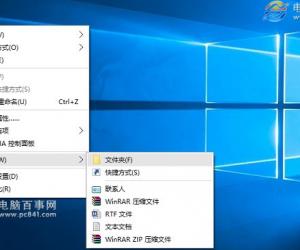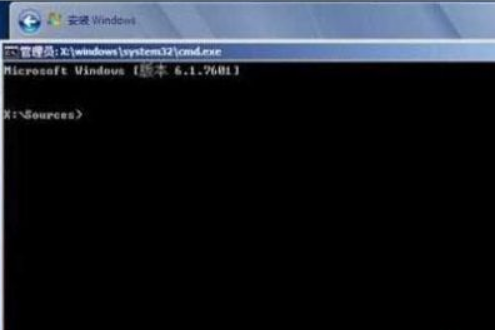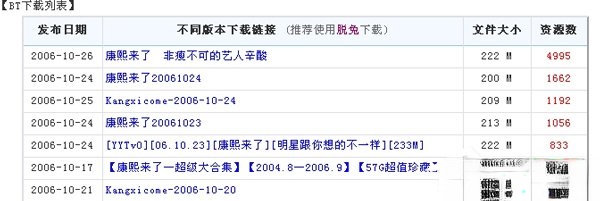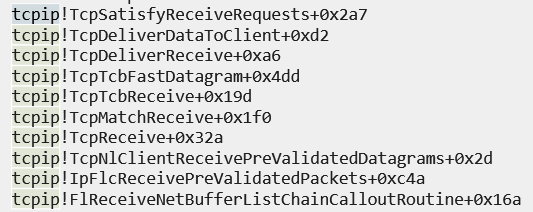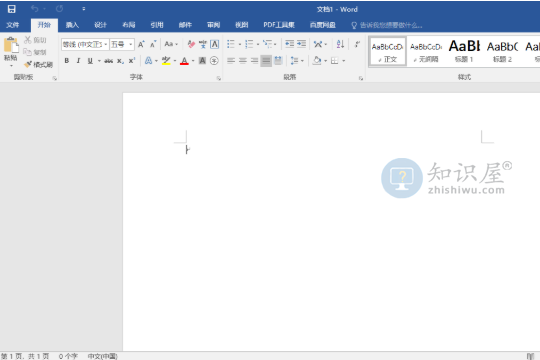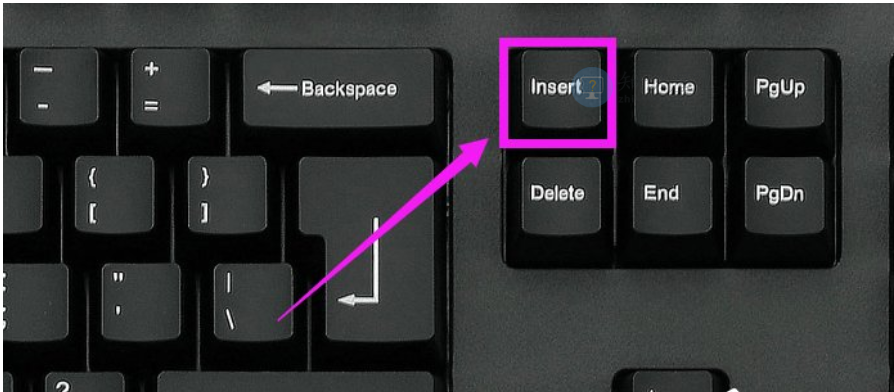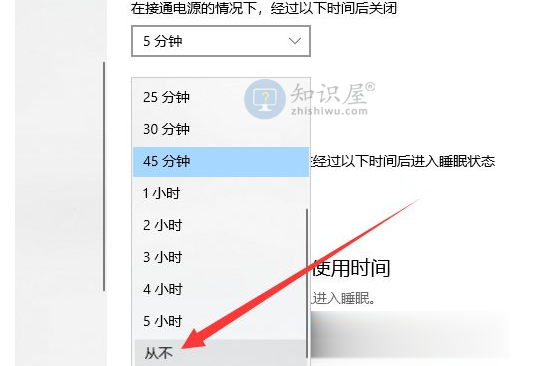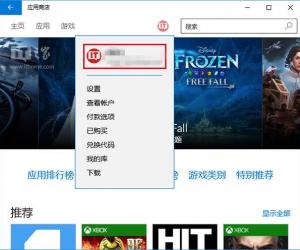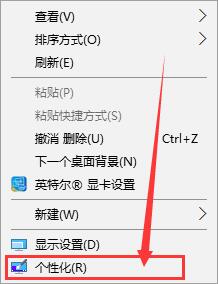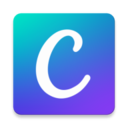win10开机慢怎么解决?win10开机慢的解决教程
发表时间:2021-04-30来源:网络发布:小屋
win10系统中有一个特点,那就是快速启动,可是相信大家都有这样一个问题,就是自己明明用的是win10系统,开机变得很慢,动不动就要30几秒以上的问题,那么win10开机慢怎么解决呢?就此问题,小编给大家讲解win10开机慢的解决教程吧。
win10开机慢怎么解决
打开控制面板,然后选择电源选项。单击选择电源按钮的功能

开机电脑图解-1
然后单击”更改当前不可用的设置“,红色箭头指的地方
然后,在”启用快速启动“那项打上勾之后重启。(有很多安装系统后默认都是勾上的,可是有些不起作用,所以,如果已经打勾的请去掉后,重启再勾上)

开机电脑图解-2
方法二:用win键加R键调出运行框,输入"gpedit.msc",然后回车,调出组策略编辑器
单击,计算机配置项下面的"管理模板"
依次单击"系统",找到"关机"项,然后单击"关机"

开机慢电脑图解-3
单击的"要求使用快速启动",然后,选择"启用",之后单击确定

知识阅读
软件推荐
更多 >-
1
 Win10访问局域网共享打印机提示无法找到打印机怎么办?
Win10访问局域网共享打印机提示无法找到打印机怎么办?2015-06-24
-
2
怎么查看Win10启动方式是UEFI还是Legacy BIOS?
-
3
升级win10后浏览器不能上网怎么办 升win10后浏览器无法上网解决办法
-
4
简单一步去除Win10任务栏的搜索和多任务按钮
-
5
win10如何玩英雄联盟?win10玩英雄联盟秒退的解决办法!
-
6
UEFI启动和Win7/8/10快速启动的区别是什么?
-
7
win10发布者不受信任怎么办 win10如何取消阻止该发布者
-
8
升级win10后360浏览器上不了网解决方法
-
9
怎么清理Win10应用商店缓存文件?
-
10
怎么清除Win10运行中的使用记录?教你清除win10运行中的记录